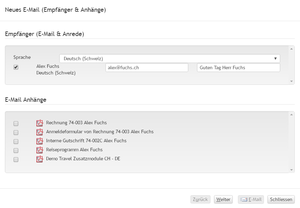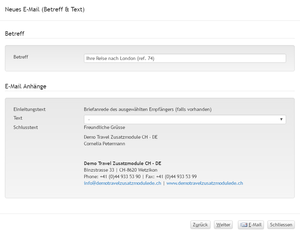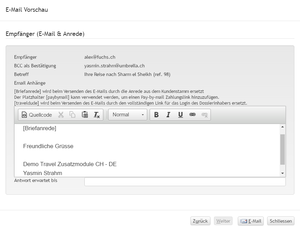E-Mail versenden: Unterschied zwischen den Versionen
Yasmin (Diskussion | Beiträge) |
Jasmin (Diskussion | Beiträge) |
||
| (8 dazwischenliegende Versionen von 2 Benutzern werden nicht angezeigt) | |||
| Zeile 1: | Zeile 1: | ||
| − | |||
| − | + | [[File:EMail.png|thumb|300px|Erstellen einer E-Mail]] | |
| − | |||
| − | |||
| − | + | Über ‚E-Mail‘ im Bereich [[Dossier#Arbeitsabl.C3.A4ufe_.2F_Prozesse|‚Dossier‘]] können sämtliche im Dossier bestehende Dokumente per E-Mail versendet werden. Zur Auswahl stehen unter anderem nummerierte, aktive Rechnungen, Reiseprogramm, ARVBs, ESR oder das Anmeldeformular welche angefügt werden können. Ein angehängte Datei ist nicht zwingend, es kann ebenso ein 'nur Text' E-Mail versendet werden. Um eine E-Mail zu erstellen, auf den Button ‚E-Mail‘ klicken. | |
| − | + | In der darauf folgenden Maske die gewünschten E-Mail Anhänge anklicken. Falls die E-Mail Adresse des Kunden auf der Person erfasst wurde, wird sie hier standardmässig aufgeführt. Diese kann jederzeit manuell abgeändert werden. | |
| − | + | [[File:EMail1.png|thumb|300px|E-Mail mit Textbaustein]] In der darauf folgenden Maske den E-Mail Betreff eingeben und über das Drop-Down Menü bei Bedarf einen passenden [[Textbausteine|Textbaustein]] wählen. Die Grusszeile kann bereits im Voraus unter Verwaltung -> [[Dokumentelemente|Dokumentelemente]] -> Dokumenteinstellungen definiert werden. | |
| − | + | [[File:EMail2.png|thumb|300px|E-Mail Vorschau]] Wird auf ‚Weiter‘ geklickt, öffnet sich die E-Mail Vorschau. Hier kann der Text manuell ergänzt/erfasst werden. Die Platzhalter [[Doceditor#Pay-by-mail|[paybymail]]], [esrnr] und [[Umbrella_Travel_Dude#Arbeitsabl.C3.A4ufe_.2F_Prozesse|[traveldude]]] können verwendet werden, um einen Pay-by-mail Zahlungslink oder die Kundenidentifikation für die Umbrella Travel Dude App hinzuzufügen. Über den Button ‚E-Mail‘ wird die E-Mail an den Kunden und eine Blind-Copy an den jeweiligen eingeloggten Benutzer gesendet. Die Blind-Copy muss nicht aufbewahrt werden. | |
| − | Es ist möglich ein E-Mail an Umbrella.net zu senden | + | Es wird eine Kopie des E-Mails im Dossier in dem Register [[Dossier#Register_Mitteilungen|Mitteilungen]] abgelegt. Das E-Mail ist jederzeit einsehbar mit den angehängten Dateien. Es ist möglich ein E-Mail an Umbrella.net zu senden, dieses wird automatisch an ein Dossier angehängt. Mehr dazu findet unter [[Dossier#Incoming_Mails|'Incoming Mails']]. |
| + | |||
| + | Hinweis: Bei Kuoni können max. 8MB versendet werden | ||
Aktuelle Version vom 5. April 2018, 16:01 Uhr
Über ‚E-Mail‘ im Bereich ‚Dossier‘ können sämtliche im Dossier bestehende Dokumente per E-Mail versendet werden. Zur Auswahl stehen unter anderem nummerierte, aktive Rechnungen, Reiseprogramm, ARVBs, ESR oder das Anmeldeformular welche angefügt werden können. Ein angehängte Datei ist nicht zwingend, es kann ebenso ein 'nur Text' E-Mail versendet werden. Um eine E-Mail zu erstellen, auf den Button ‚E-Mail‘ klicken.
In der darauf folgenden Maske die gewünschten E-Mail Anhänge anklicken. Falls die E-Mail Adresse des Kunden auf der Person erfasst wurde, wird sie hier standardmässig aufgeführt. Diese kann jederzeit manuell abgeändert werden.
In der darauf folgenden Maske den E-Mail Betreff eingeben und über das Drop-Down Menü bei Bedarf einen passenden Textbaustein wählen. Die Grusszeile kann bereits im Voraus unter Verwaltung -> Dokumentelemente -> Dokumenteinstellungen definiert werden. Wird auf ‚Weiter‘ geklickt, öffnet sich die E-Mail Vorschau. Hier kann der Text manuell ergänzt/erfasst werden. Die Platzhalter [paybymail], [esrnr] und [traveldude] können verwendet werden, um einen Pay-by-mail Zahlungslink oder die Kundenidentifikation für die Umbrella Travel Dude App hinzuzufügen. Über den Button ‚E-Mail‘ wird die E-Mail an den Kunden und eine Blind-Copy an den jeweiligen eingeloggten Benutzer gesendet. Die Blind-Copy muss nicht aufbewahrt werden.Es wird eine Kopie des E-Mails im Dossier in dem Register Mitteilungen abgelegt. Das E-Mail ist jederzeit einsehbar mit den angehängten Dateien. Es ist möglich ein E-Mail an Umbrella.net zu senden, dieses wird automatisch an ein Dossier angehängt. Mehr dazu findet unter 'Incoming Mails'.
Hinweis: Bei Kuoni können max. 8MB versendet werden